Виправлення помилки inet_e_resource_not_found у стандартному браузері Windows

- 3548
- 1055
- Mrs. Grant Rice
Поява помилок у десятому версії операційних кімнат Windows після кожного оновлення негайно не є рідкісним явищем. Мета оптимізації системи, яку здійснюють розробники, зазвичай супроводжується низкою побічних ефектів. Отже, замість того, щоб оцінювати вдосконалення та нові функції, користувачі знаходять проблеми в роботі Windows, які виникли внаслідок внесених змін, що згодом додає лише проблеми та витрати на час для пошуку рішень. До чого оновлення системи не призводять, ви часто можете спостерігати за дивною поведінкою програм, а також встановленим вручну, так і стандартним. Наступне оновлення Windows 10 призвело до проблем з браузером Microsoft Edge (або Internet Explorer). Користувачі замість звичайного завантаження сторінок почали спостерігати за помилкою "inet_e_resource_not_found", яка запобігає роботі. Більше того, проблема виявляється випадковим чином, деякі із запитуваних сайтів можуть відкритись, інші - ні. Найпростіший спосіб використовувати третій партійний браузер, оскільки існує багато хороших Інтернет -спостерігачів (Yandex, Faurfox, Chrome, Opera та інших), багато користувачів часто мають кілька варіантів. Але якщо штатний інструмент краю дорогий серцю, то щось все одно доведеться щось зробити. Оскільки вже не вперше незалежно вирішувати проблеми в роботі операційних кімнат для користувачів Windows, ми розглянемо, як впоратися з завданням, не чекаючи нових рішень розробників.

Виправлення помилок inet_e_resource_not_found у Windows.
Значення та переклад помилок
Це заважало роботі стандартного браузера Edge, викликаючи повідомлення з кодом помилки inet_e_resource_not_found, який вже знайомий користувачам Windows, "оновити творці", а саме APPLOTE KV4022725. Спочатку через нові корективи він повинен був підвищити рівень безпеки системи, але в факті змін, помилки породили помилок. Повідомлення "Була тимчасова помилка DNS. Спробуйте оновлення сторінки. Код помилки: inet_e_resource_not_found "зазначає, що була тимчасова помилка DNS. У зв'язку з цим пропонується оновити сторінку, і що стосується самого коду, буквально переклад звучить як "Інтернет -ресурс не знайдено". Незважаючи на те, що оновлення врегульовано на комп'ютерах користувачів навесні 2017 року, коли користувачі почали масово стикатися з цією проблемою, наявність помилки є актуальною для цього дня.
Якщо ви переконані в існуванні сторінки, на яку ви намагалися рухатися до помилки, сайт відкривається з будь -яким іншим браузером, а підключення до Інтернету функціонує нормально, і корч, безумовно, не в налаштуваннях DNS, то справа в тому, то справа Неправильна робота краю через оновлення і повинна займатися виправленням ситуації. Спочатку запити на вступні сторінки обробляють сервер Mycrosoft, щоб захистити від шкідливих ресурсів, тому, коли інформація не може бути проаналізована, браузер дає помилку. Невдача може бути самотньою або проявною з регулярною частотою, залежно від тяжкості проблеми, існує кілька методів її вирішення.
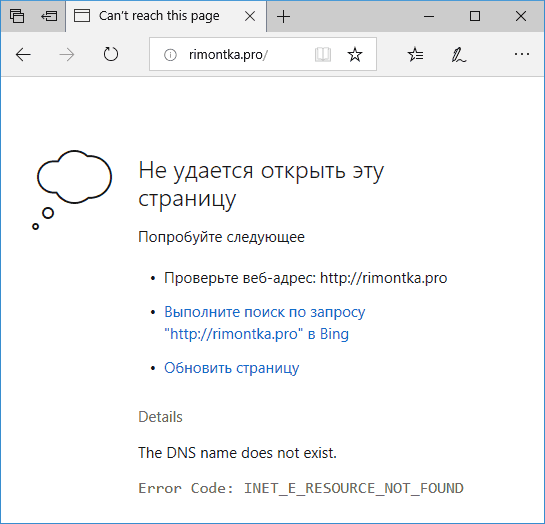
Як виправити помилку inet_e_resource_not_found у Windows 10
Ви можете позбутися проблеми самостійно, оскільки це не потрібно мати навички програміста, оскільки всі рішення досить прості та в той же час ефективні. Якщо випадок неодружений, звичайне перезавантаження браузера, комп'ютера або маршрутизатора цілком може допомогти. До речі, така примітивна дія часто дає результат не тільки в цій ситуації, але і у випадку інших, ще більш серйозних несправностей. Поміркуйте, що робити, щоб усунути помилку з кодом "inet_e_resource_not_found", якщо перезавантаження не допомогло.
Відновлення пошкоджених файлів браузера Edge
Можливо, що файли спостерігача можуть бути пошкоджені або видалені, наприклад, внаслідок зловмисної активності, і тому була помилка inet_resource_not_found. Тоді рішення буде сканувати та відновити пошкоджені або відсутні елементи. Ви можете легко зробити це за допомогою спеціального програмного забезпечення. Якщо питання залишається невирішеним, необхідно вдатися до іншого методу.
До речі, ніколи не зайве перевірити комп'ютер наявність на наявність вірусів та усунути проблему, а також очистити файл хостів, якщо в ньому знайдені підозрілі лінії.
Скидання Netsh
Стандартна система системи може допомогти усунути проблему, скинувши параметри TCP/IP до параметрів за замовчуванням у випадку неправильних значень. Виправлення помилки в присутності статичного IP виконується під час підтримки конфігурації, завдяки сценаріям Netsh, можна зберегти в текстових файлах. Статичні налаштування мережі необхідні для встановлення сервера DNS, маршрутизації, поштового сервера та інших служб. Поміркуйте, як виправити помилку inet_e_resource_not_found за допомогою скидання за допомогою оболонки команди Netsh із збереженням конфігурації IP:
- Зберігайте кнопку Win і натисніть клавішу X або натисніть праву кнопку миші на значок запуску для виходу меню;
- Ми запускаємо командний рядок як адміністратор - виберіть PowerShell (адміністратор);
- Ми погоджуємось внести зміни на комп’ютер;
- Введіть ipconfig / all> c: \ ipconfiguration.TXT (конфігурація буде збережена у текстовому файлі на диску C);
- Далі, призначіть netsh int ip reset c: \ resetlog.txt, натисніть клавішу введення;
- Ми пишемо ще одну команду Netsh Winsock Reset, натисніть клавішу Enter;
- Перезавантаження, щоб поправки набували чинності та перевірте правильність роботи браузера.
Відключіть TCP швидко відкрити в Microsoft Edge
Ефективний спосіб усунути помилку за допомогою коду inet_resource_not_found у стандартному браузері Windows стане дезактивацією інструменту TCP Fast Open, який може бути виконаний, звернувшись до налаштувань краю Edge. Опція з аналогією з режимом Turbo розроблена для швидкого завантаження сайтів. Негативно щодо функціонування браузера його відключення не вплине. Ви можете вимкнути таку опцію TCP Fast Open, як це:
- Запустити браузер Edge;
- У адресному рядку ми вводимо About: Flags, натисніть клавішу Enter;
- Більша кількість налаштувань спостерігача доступна натисканням клавіш Ctrl+Shift+D
- Ми знаходимо варіант, який нам потрібен у розділі "Мережа";
- Ми виставляємо "завжди вимкнено" і перезавантажте браузер, щоб набути чинності.
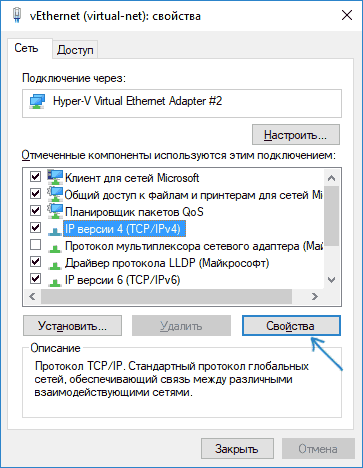
Запустіть свій край у режимі "інпрями"
Використання параметра "інтратів" дозволяє переглядати сторінки без збереження в історії в браузері. Увімкнути режим легко:
- У занедбаному спостерігачеві натисніть кнопку параметра у вигляді трьох точок (прямо вгорі) або використовуйте гарячі клавіші Alt+X, що призведе до одного і того ж результату;
- У меню, яке з’являється, виберіть "Новий інпратура";
- У відкритому вікні ви можете перейти на необхідний ресурс.
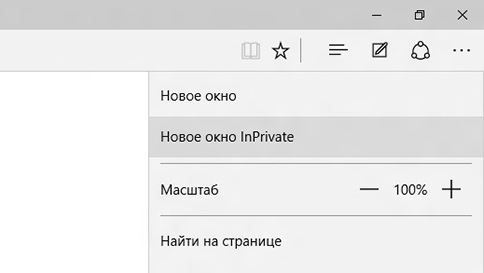
Зміна налаштувань UAC
Ефективний спосіб вирішення проблеми в браузері Edge - це змінити параметри UAC (управління обліковим записом користувача). Функціонування спостерігача неможливо, якщо UAC знаходиться в положенні "ніколи не повідомляти". Щоб змінити параметри, ми робимо наступне:
- Відкрийте діалогове вікно "Виконання" будь -яким зручним способом (поєднуючи клавіші Win+R, через початок чи інші дії);
- У командному рядку ми збираємо управління та натисніть клавішу введення;
- Ми переходимо до розділу "Облікові записи користувачів" (ви також можете потрапити сюди і безпосередньо через мітку панелі управління);
- Клацніть "Змінити параметри управління обліковими записами";
- Ми переміщуємо повзунок в інше положення, вище, ніж "ніколи не повідомляти", ми погоджуємось з налаштуванням, натиснувши кнопку "ОК".
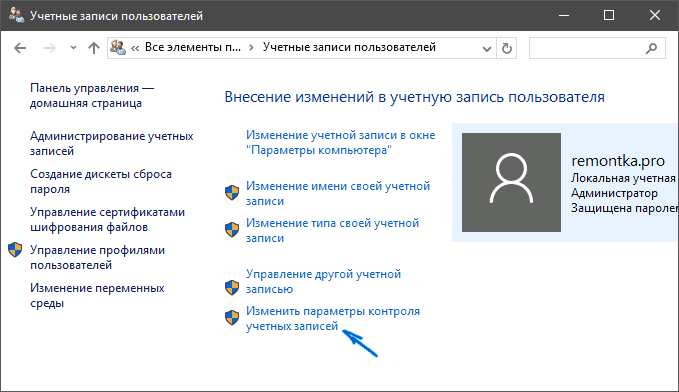
Перевстановити край
Якщо вищезазначені методи не допомогли вирішити проблему, вам доведеться вживати кардинальних заходів у вигляді перевстановлення браузера. Метод допомагає багатьом користувачам, але в той же час обрані спостерігачі видаляються, тому, якщо там є необхідні адреси сторінок, і ви не хочете втрачати ці дані, вам потрібно зробити резервну копію перед повторним встановленням, після який можна буде імпортувати обрану у свіжий край. Створення резервної копії елементів обраного:
- Ми переходимо до діалогового вікна "Виконати" (наприклад, поєднання Keys Win+R);
- Ми керуємо командою: %localAppdata %\ пакети \ microsoft.Microsoftedge_8wekyb3d8bbe \ ac \ microsoftedge \ user \ за замовчуванням та натисніть клавішу введення;
- У каталозі даних даних натисніть кнопкою правої миші для виходу контекстного меню, де ми вибираємо параметр "Copy";
- Ми переходимо до будь -якої папки, де збережемо копію, натиснувши праву кнопку маніпулятора, зателефонуємо в контекстне меню, де ми натискаємо "Вставити".
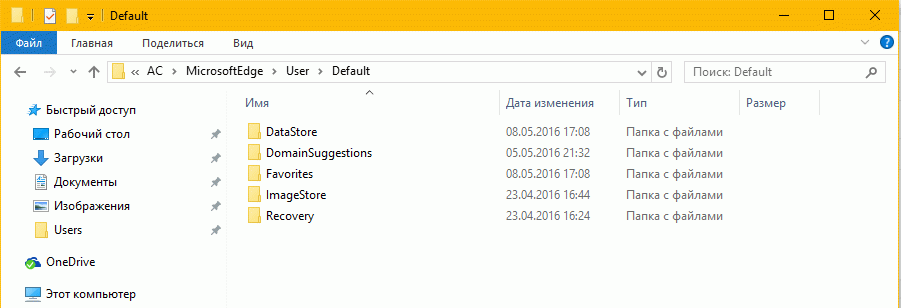
Резервна копія обраної одного готова, тепер ми переходимо безпосередньо до перевстановлення браузера, для якого ми виконуємо наступне:
- Ми залишаємо край спостерігачів і переходимо до провідника;
- Ми вмикаємо перегляд прихованих елементів на вкладці «Переглянути»;
- Ми слідуємо шляхом C: \ користувачі \ username \ appdata \ local \ пакети, де ім'я користувача - ім'я користувача;
- Ми шукаємо каталог Microsoft.Microsoftedge_8wekyb3d8bbwe і видалити його;
- Ми очікуємо процес видалення до процесу видалення. Якщо певні елементи не знімаються, натисніть кнопку "пропустити";
- Перезавантажити пристрій;
- Ми запускаємо PowerShell на права адміністратора (ви можете використовувати пошук панелі завдань, щоб знайти інструмент);
- У новому вікні ми керуємо командою CD C: \ users \ username (замість імені користувача ми пишемо своє ім'я користувача);
- Ми прописуємо get -appxpackage -allusers -name Microsoft Command.Microsoftedge | Foreach add -appxpackage -disabledelveloctmode -rigister $ ($ _.InstallLocation) \\ appxmanifest.Xml ”-verbose;
- Ми здійснюємо відскок комп’ютера.
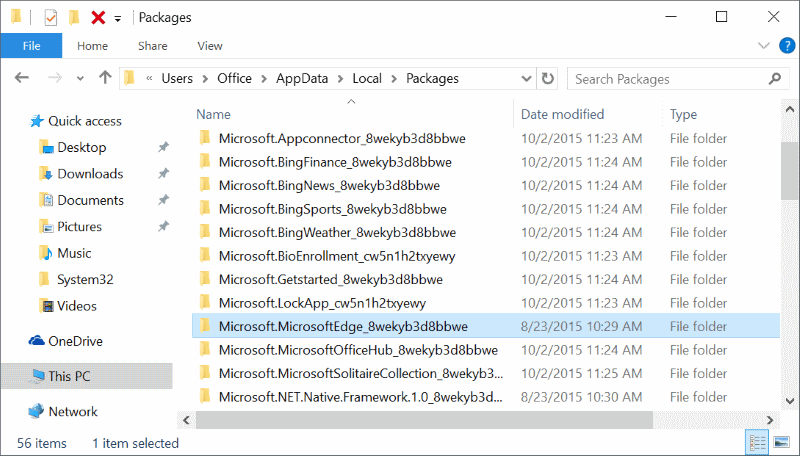
Щоб відновити резервну копію обраного після скидання браузера Edge, ми виконуємо такі дії:
- Скопіюйте папку даних, звідки ми її тримали;
- Ми переходимо до командного рядка діалогового вікна "виконати";
- Тип % localappdata % \ пакети \ microsoft.Microsoftedge_8weyb3d8bwe \ ac \ microsoftedge \ user \ за замовчуванням натисніть клавішу введення;
- Зателефонуйте в контекстне меню правильним клацанням миші, натисніть "Вставити";
- Виберіть опцію "Замінити файли в пункті призначення", якщо ви запитуєте, ми погоджуємось, ми погоджуємось з іншими сповіщеннями, які з’являються під час копіювання. Тепер налаштування та улюблені будуть повернені.
Методи, описані вище, допомогли більшості користувачів, які мали можливість ознайомитися з помилкою inet_e_resource_not_found. Насправді розробники операційної залу повинні вирішити рішення такого роду проблеми, насправді порятунок утоплення - робота рук утоплення. Користувачі Windows вже мають великий досвід усунення всіх видів системних проблем, тому можна буде виправити ситуацію власною рукою, і цю проблему не важко вирішити навіть для непрофільного користувача.
- « Віртуальний аудіозабеток встановлення та конфігурації
- Медіа -функції Pack та Windows 10 - Проблеми та їх рішення »

